Как использовать iPhone в качестве второго экрана для Xbox с помощью OneCast
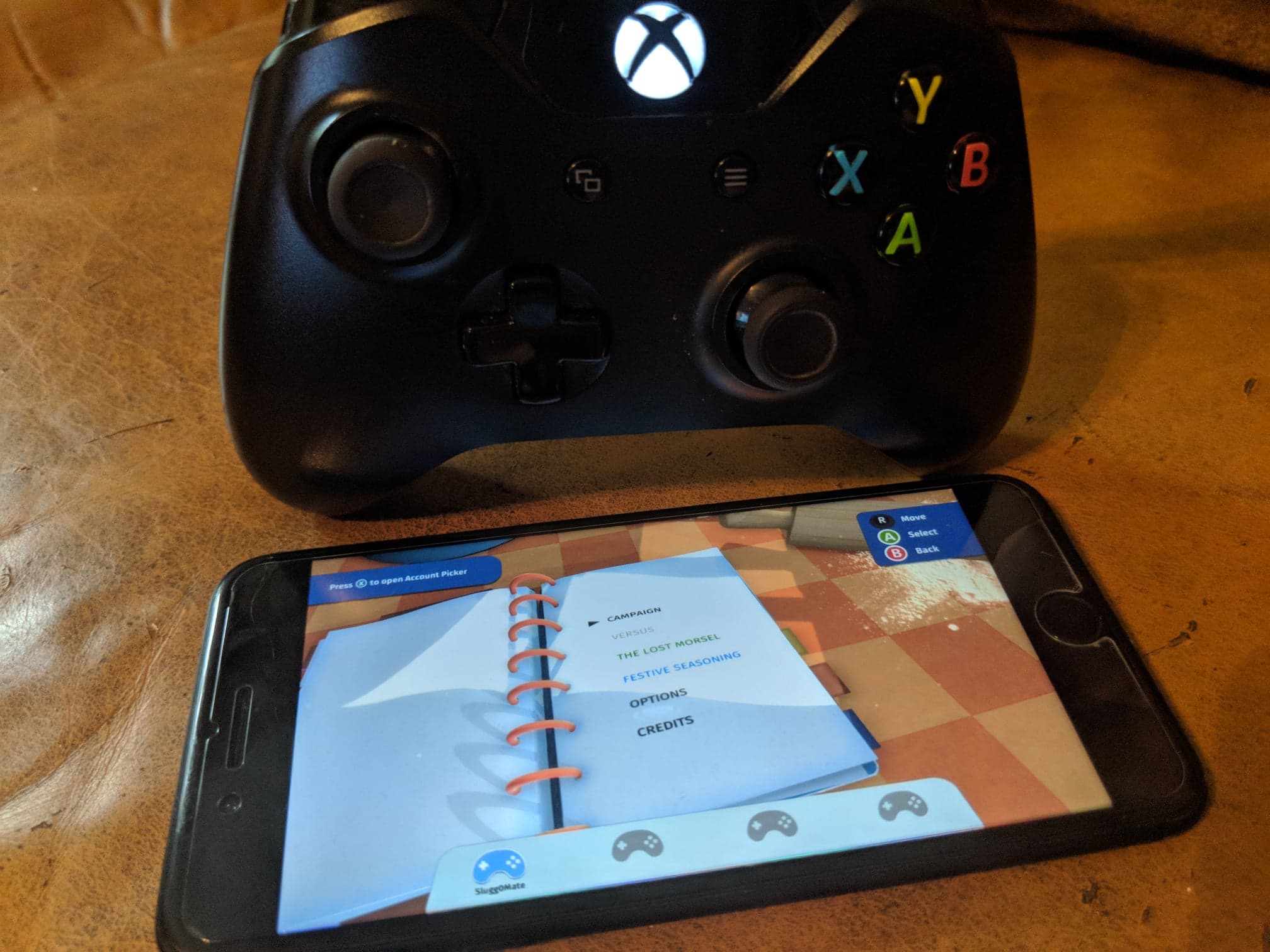
Мы все сталкивались с проблемой невозможности играть в нашу игру на Xbox по той или иной причине. Будь то соседи по комнате, смотрящие телевизор, или ваши братья и сестры, которые возятся с экраном с помощью Nintendo Switch, может быть довольно неприятно, что у вас нет времени и на себя. Разработчик Оуэн Стэнли предложил решение для всех нас – OneCast, которое дает вам возможность использовать ваши устройства iOS в качестве второго экрана для вашего Xbox.
Лучшая часть? Это несложно и совсем не требует времени на настройку. Хотя приложение иногда сталкивается с некоторыми проблемами, оно стоит потраченных денег. Если мы продолжим поддерживать приложение, скорее всего, мы получим патч для удаления очень мало проблемы, которые у него есть. Если мы заинтересовали вас, прочтите ниже, чтобы услышать наши мысли о OneCast и о том, как вы можете получить его для себя!
Качество графики и комфорта при использовании OneCast

Что вам нужно, так это подставка для вашего iPhone. Если у вас нет чехла, который специально позволяет вам ставить телефон, вам будет плохо. С подставкой или специальным футляром будет меньше сложностей, когда вы пытаетесь заставить ее что-то подпирать.
Варианты управления: что лучше для вас и что вам нужно знать
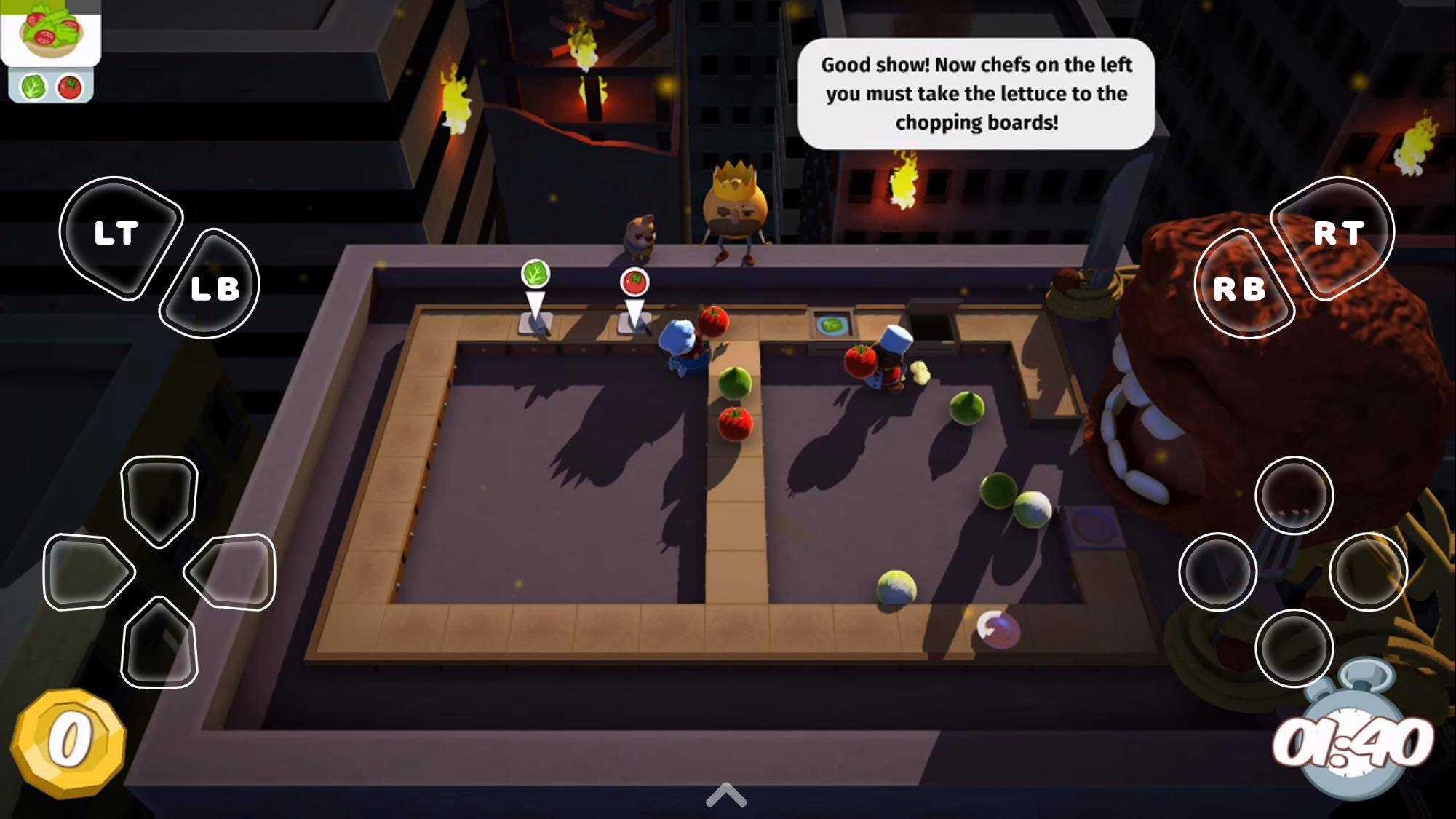
Не надо, повторяю, не используйте элементы управления на экране. В их нынешнем виде они довольно дряблые, и вам будет очень сложно использовать их. Контроллер, который вы уже синхронизировали с Xbox, по-прежнему будет работать, пока вы используете OneCast, поэтому нет причин сильно расстраивать себя, когда вы умираете от рук врага, потому что ваши средства управления движением внезапно перестали работать в OneCast.
Помимо этого, вы не могу используйте параметры второго экрана, чтобы использовать такие приложения, как Amazon Prime или Netflix. Это происходит исключительно из-за того, что ваш Xbox думает, что вы транслируете потоковую передачу в такой сервис, как Twitch, а не просто используете приложение второго экрана. К счастью, для вашего iPhone есть приложения, которых у вас нет. необходимость в любом случае транслировать через второй экран Xbox.
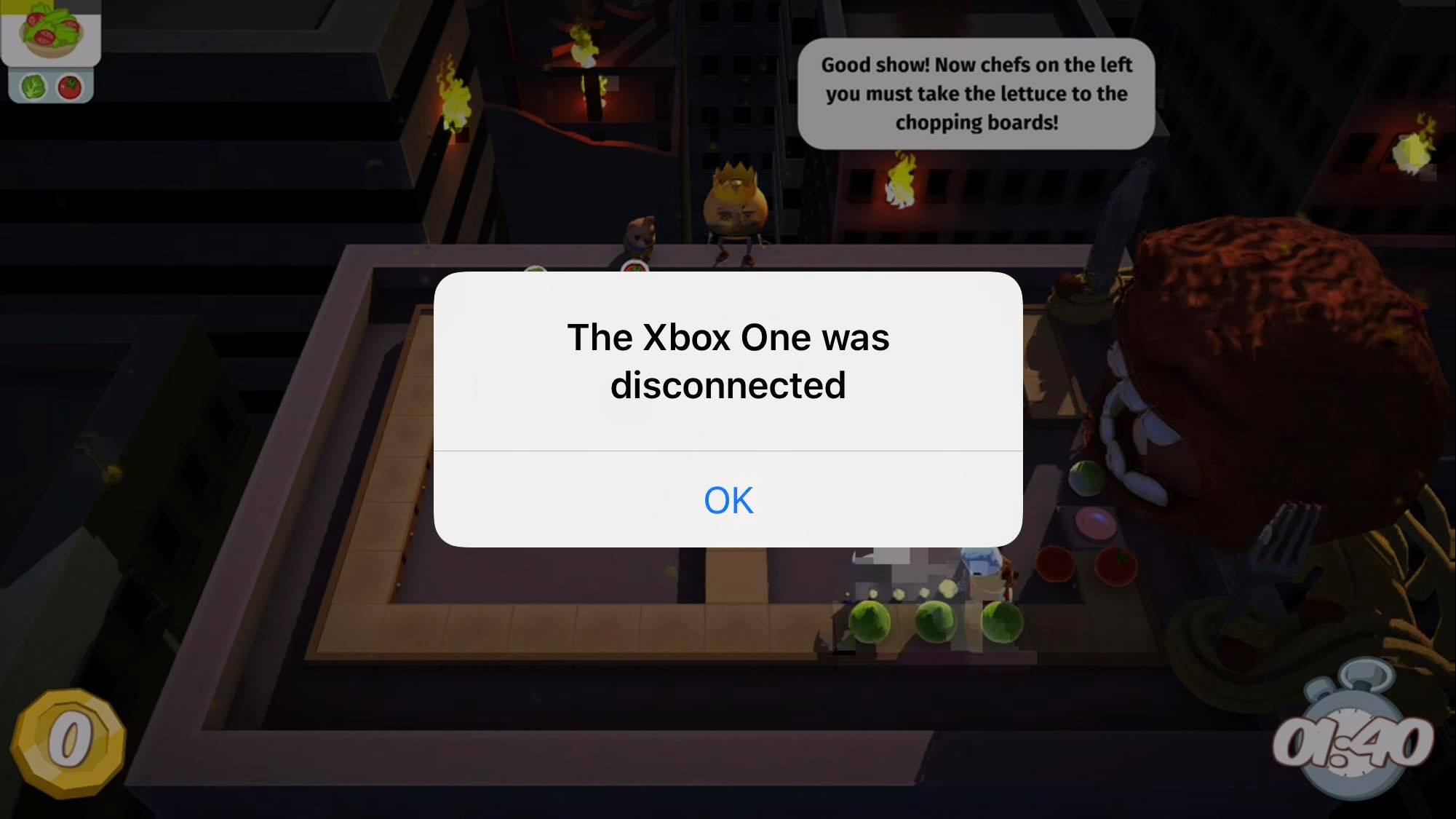
Помимо этого, вы должны быть уверены, что вы также находитесь рядом со своим маршрутизатором, если вы используете Wi-Fi, и рядом с вашим Xbox, если вы используете контроллеры. Это сделано для того, чтобы избежать ошибки «Xbox был отключен», которая появляется, когда вы теряете соединение. Говоря о подключении, если у вас есть приличный роутер и надежный mps для вашего интернета, вы должны быть просто хорошо чтобы использовать только параметры Wi-Fi, а не рекомендованное подключение к локальной сети. Подключение через локальную сеть сделает соединение более сильным, но у меня скорость соединения с телефоном через Wi-Fi составляет около 30 Мбит / с, а с Xbox – всего 45 Мбит / с, практически без проблем.
Да, я даже использовал приложение, когда находился в двух комнатах от самого Xbox.
Как настроить OneCast для Xbox на вашем iPhone
Вот как вы можете получить это приложение для себя! Зайдите в App Store и скачать OneCast на устройство, на котором вы хотите его использовать. Затем просто следуйте инструкциям, чтобы начать работу. Это займет не более 5 минут.
- Войдите в свою учетную запись на своем Консоль Xbox.
- Идти к Настройки> Предпочтения> Подключение к приложению Xbox.
- Под Другие устройства Убедись Только из профилей, вошедших в этот Xbox включен.
- Под Этот Xbox убедись Разрешить потоковую передачу игр на другие устройства включен.
- Запустите OneCast со своего iPhone и нажмите Зарегистрируйтесь на Xbox кнопка. На следующем экране он выполнит поиск вашего устройства.
- Выберите Xbox к которому вы хотите его подключить. И ваше устройство, и Xbox должны быть подключены к одному и тому же маршрутизатору.
- Запустить Приложение OneCast на вашем iPhone.
- Войдите в свой Учетная запись Microsoft.
- Ударить Играть в и начинается самое интересное!
Скажите мне, что вы думаете, или попробуйте сами
Что вы думаете об этом приложении для второго экрана? Я, например, ставлю ему 4 из 5 звезд. Последняя звезда обязательно будет заработана, если будет патч, исправляющий параметры управления на экране! Дайте мне знать, что вы думаете, в разделе комментариев ниже или напишите мне в Твиттере @OriginalSluggo!
Мы можем получать комиссию за покупки, используя наши ссылки. Узнать больше.

Механические клавиатуры могут быть непосильными – начните здесь!
Механические клавиатуры великолепны, потому что они дают вам лучшую обратную связь при наборе текста, а параметры настройки практически безграничны. Однако это довольно ошеломляюще. Вот руководство по основам.
